

By Vernon Roderick, Last updated: March 6, 2020
Non c'è niente di più spaventoso per un uomo impegnato che un allarme per iPhone senza una situazione sonora. Può portare a diversi tipi di disastri, che si tratti di scadenze, di dormire troppo o di arrivare tardi al lavoro, il che sarà dannoso per la tua routine.
Se hai passato questo, non c'è da stupirsi perché vuoi imparare a risolvere il problema di cui sopra su iPhone. Fortunatamente, puoi farlo facilmente con questo articolo. Oggi parleremo delle soluzioni per questo problema. Cominciamo con la nostra prima voce di come riparare Allarme iPhone nessun suono.
1. Aumenta il volume per correggere l'allarme dell'iPhone senza audio2. Controlla l'allarme per correggere l'allarme dell'iPhone senza audio3. Rimuovi eventuali connessioni per correggere l'allarme dell'iPhone senza audio4. Risolvi il problema di allarme disinstallando altre app di allarme 5. Risolvi il problema dell'allarme con il riavvio del dispositivo iPhone6. Aggiorna iPhone per correggere iPhone No Sound7. Ripristina le impostazioni per correggere l'allarme di iPhone senza audio
All'inizio può sembrare ovvio, ma la tua prima scelta è aumentare il volume del tuo iPhone. Questo perché spesso gli utenti tendono a dimenticare che il volume del loro iPhone è al livello più basso, rendendo difficile distinguere l'allarme dell'iPhone da nessun suono o da quello che effettivamente ha un suono.
Una cosa che potresti non sapere sul volume del tuo iPhone è che è effettivamente possibile aumentare il volume senza dover aumentare l'intero volume del sistema. Ciò comporta l'utilizzo di un set di suoni completamente diverso. Potrebbe essere fonte di confusione, ma questo può essere fatto con questi passaggi:
Hai già fatto la tua parte per aumentare il volume, ora la parte difficile è vedere se il volume è sufficiente. Questo può essere fatto andando su Orologio> Sveglia, quindi vai su Modifica. Ora seleziona una sveglia, quindi vai su Suono. Infine, seleziona una suoneria che verrà riprodotta automaticamente. Se riesci a sentirlo, il volume dovrebbe essere sufficiente. In caso contrario, aumentalo di nuovo come hai fatto prima.
Ricorda che quando regoli il suono attraverso i pulsanti del volume, potresti vedere diverse opzioni. Il volume indica video, musica, giochi e suoni più generali. La suoneria si riferisce al suono degli allarmi.
Anche se il caso più comune è quando il volume non è sufficiente, c'è anche il caso dell'allarme dell'iPhone che non suona perché l'allarme stesso non è impostato correttamente. Pertanto, non importa quanto sia alto il volume, non verrà ascoltato. Può essere perché non è abbastanza rumoroso, il tempo non è stato impostato correttamente e altro ancora. Detto questo, abbiamo la soluzione per questo.
Questo potrebbe anche essere ovvio, ma ricorda che non tutti gli allarmi per iPhone hanno le stesse qualità. Alcuni sono più silenziosi mentre altri sono più rumorosi. L'allarme dell'iPhone senza audio potrebbe essere il risultato della tua scelta del più silenzioso che ci sia. Un'altra cosa è che c'è un'opzione per None, quindi dobbiamo evitare anche quello. E quindi questo può essere risolto con questi passaggi:
Nel caso in cui l'allarme non si spenga, questa soluzione potrebbe essere la soluzione migliore. Poiché l'allarme non si attiva indica che non è stato impostato correttamente, dovresti regolare la data in modo che suoni come pianificato. Questo è un problema comune poiché potresti avere un errore nel giorno, nell'ora o anche in entrambi. Ecco come puoi risolverlo:
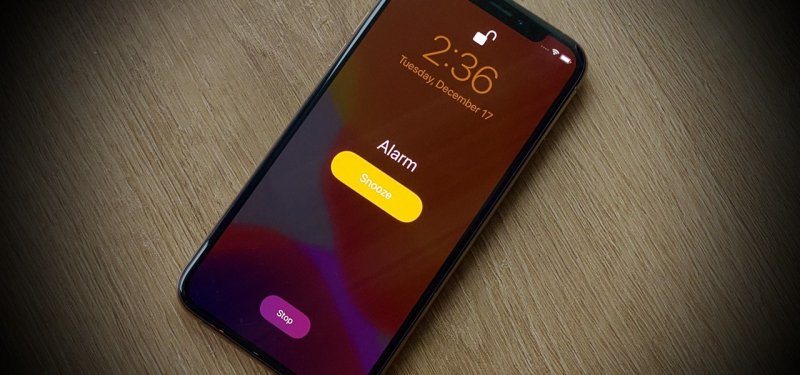
Se hai fatto le due soluzioni precedenti, forse l'intero problema è il file di allarme. Un possibile caso è che è stato danneggiato o ha sofferto di un problema tecnico. Ad ogni modo, non è garantito se cambierai solo le configurazioni, quindi ti consigliamo di impostarlo di nuovo con questi passaggi:
Con questo, hai ricreato con successo l'allarme che doveva essere attivato al momento designato. Dovrebbe essere abbastanza per risolvere l'allarme dell'iPhone senza audio. In caso contrario, il problema non riguarda l'allarme, ma sull'altra funzione del telefono.
Devi ricordare che non dovrebbero esserci connessioni quando stai provando a far scattare un allarme. Questo perché il suono che dovrebbe provenire dall'altoparlante del tuo iPhone squilla invece da un altoparlante Bluetooth o altri dispositivi collegati.
Ciò può essere dovuto a un bug nel sistema o semplicemente perché hai dimenticato di disconnetterti dalla connessione. Ad ogni modo, questo può essere risolto rimuovendo quella connessione che può essere fatta seguendo questi passaggi:
È praticamente ogni connessione che probabilmente non provoca alcun suono di allarme per iPhone. Con questo, non ci sarà più alcun dispositivo aggiuntivo che interferisce con l'allarme del tuo iPhone. Se non ha funzionato, forse non è una funzionalità aggiuntiva ma piuttosto un'app aggiuntiva.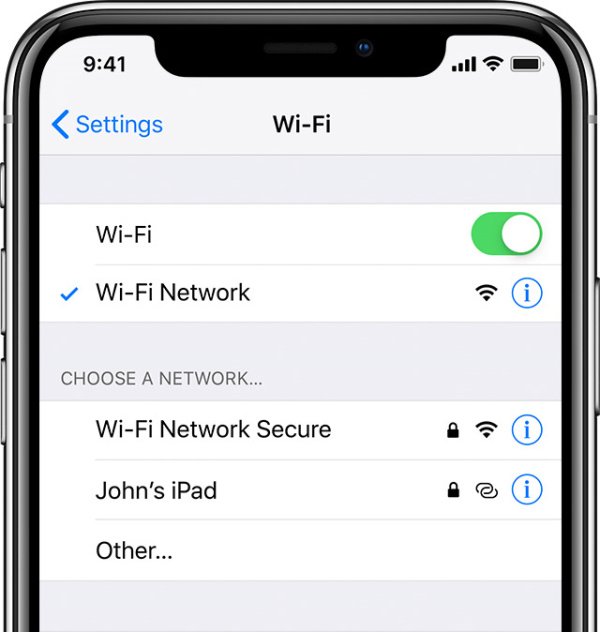
Tieni presente che non sono solo le funzionalità integrate del tuo iPhone come il Bluetooth che possono interferire con il normale funzionamento degli allarmi del dispositivo. A volte, le app possono anche rovinare il processo di allarme, in particolare le app di allarme.
Questo di solito è il caso se si dispone di un'app di allarme poiché il telefono sarà confuso sul fatto se quale utilizzare, l'app di allarme integrata o l'app di allarme di terze parti. Se non sei veramente obbligato a utilizzare le app di terze parti, ti consigliamo di disinstallarlo.
Ormai, dovresti già sapere come disinstallare un'app, semplicemente trattenendola e inviandola nel cestino. Se hai finito con le disinstallazioni, tutto ciò che devi fare è riavviare il telefono per cancellare completamente le tracce dell'app.
Tuttavia, non dovrebbe sempre essere così. Se devi davvero insistere sull'uso dell'app di terze parti, forse disabilitare completamente l'app predefinita si adatterà meglio alla tua situazione. Questo può essere fatto semplicemente cancellando tutte le sveglie dall'app Orologio.
L'unico aspetto negativo di questo è che se si utilizza un'app di terze parti, è possibile che sia necessario mantenere sempre aperta l'app affinché l'app continui a funzionare. Inoltre, invece di regolare la suoneria, l'app di terze parti farebbe affidamento sul volume.
Se la disabilitazione dell'app predefinita o la disinstallazione dell'app di terze parti non ha prodotto alcun suono per l'allarme dell'iPhone, potrebbe valere la pena provare alcune semplici soluzioni per una modifica.
Ovviamente, non puoi aspettarti che accada qualcosa di grave semplicemente riavviando il tuo dispositivo iPhone. Dopotutto, viene utilizzato solo quando il problema è minore, ed è proprio per questo che vogliamo usare questa soluzione, nel caso in cui il problema non sia così grande come lo immaginiamo.
Puoi farlo semplicemente tenendo premuto il pulsante di accensione del dispositivo fino a quando non vedi il cursore. Quindi, tocca l'opzione Riavvia. Puoi anche forzare il riavvio della modalità premendo e tenendo premuto il pulsante di accensione e il pulsante del volume. In poche parole, il processo di riavvio del dispositivo si basa sul modello di dispositivo iPhone.
Indipendentemente da ciò, questo dovrebbe risolvere piccoli problemi tra cui l'allarme dell'iPhone senza audio, a meno che non sia davvero un grosso problema. Quindi, se non ha funzionato, allora è confermato che devi fare qualcosa di importante per risolvere tale problema e questo ci porta al nostro prossimo metodo.
Una delle modifiche più significative che puoi fare per il tuo iPhone è il download e l'installazione di un aggiornamento di sistema. Normalmente, viene fatto solo se l'aggiornamento sarebbe utile, ma per l'allarme di iPhone nessun suono, è la tua unica scelta.
Questo perché la maggior parte delle volte, le persone con problemi sugli allarmi di iPhone hanno versioni iOS obsolete. Per aggiornare la tua versione di iOS, devi semplicemente andare su Impostazioni. Quindi, vai alla sezione Generale. Vedrai Aggiornamento software qui, che dovresti selezionare. Questo aggiornerà automaticamente il tuo iOS.
Puoi anche utilizzare iTunes per aggiornare iPhone collegando il dispositivo a un computer, quindi aprendo iTunes su quel computer. Il processo è anche automatico, quindi non avrai nulla di cui preoccuparti.
La nostra ultima opzione è piuttosto estrema poiché comporta il ripristino delle impostazioni. E con il ripristino, puoi aspettarti che dovrai adottare il tuo dispositivo appena ripristinato, e questo sarebbe molto difficile soprattutto se hai utilizzato il tuo dispositivo per molto tempo.
Tuttavia, se continui a sentire l'allarme dell'iPhone senza audio dopo aver fatto così tanto, non ti resta davvero una scelta. Ecco come è possibile ripristinare le impostazioni:
Ciò ripristinerà automaticamente le impostazioni e riavvierà l'intero dispositivo non appena viene risolto. A differenza del ripristino delle impostazioni di fabbrica, non rimuoverà le app che hai, ma ripristinerà solo tutte le configurazioni che hai fatto dal momento in cui hai ricevuto il telefono.
Questo è molto efficace poiché potresti non sentire alcun suono di allarme per iPhone a causa di qualcosa che hai fatto sulle tue impostazioni che non ricordi.
Non c'è dubbio che avere un iPhone silenzioso può significare un disastro. Ciò è particolarmente vero se sei qualcuno che spesso dimentica ciò che ti sei detto di non dimenticare. Sfortunatamente, ci sono molti scenari in cui ciò può accadere, incluso l'allarme dell'iPhone senza audio.
Se sei qualcuno che ha davvero bisogno del tuo allarme iPhone per funzionare, allora non possiamo avere un allarme iPhone disfunzionale. Spero che questo articolo ti abbia aiutato a risolvere questo problema.
Scrivi un Commento
Commento
FoneDog iOS Toolkit
There are three ways to retrieve deleted data from an iPhone or iPad.
Scarica Gratis Scarica GratisArticoli Popolari
/
INTERESSANTENOIOSO
/
SEMPLICEDIFFICILE
Grazie! Ecco le tue scelte:
Excellent
Rating: 4.5 / 5 (Basato su 86 rating)